优启通u盘装系统蓝屏? 优启通u盘装win10系统没有激活?
时间:2024-06-11 08:10:38
如果你的优启通U盘装系统出现蓝屏,可能有以下原因:
1. U盘制作问题:U盘制作过程中出现了问题,导致无法正常引导。你可以重新制作一次U盘,或者使用另外一个U盘尝试。
2. 硬件兼容性问题:如果你安装的Windows系统版本不兼容你的硬件,例如主板、显卡等,就容易出现蓝屏。你可以在购买或者下载Windows系统之前,先了解一下你的硬件是否符合要求。
3. 驱动问题:安装系统过程中缺失或者错误安装了某个驱动程序,也会导致蓝屏。你可以尝试进入安全模式,卸载问题驱动或者重新安装正确的驱动。
4. 系统文件损坏:U盘制作的过程中或者其他原因导致系统文件损坏,也会导致蓝屏。你可以使用Windows的修复工具尝试修复系统文件,或者重新安装系统。
5. 其他问题:例如病毒、硬盘故障等,也可能导致蓝屏。你可以先排除其他问题的可能性,然后再尝试解决蓝屏问题。
在使用优启通U盘装Win10系统时,如果没有激活,可能有以下几种常见的情况:
1. 未输入正确的序列号:如果您在安装Win10系统时未输入正确的序列号,系统安装完成后会出现未激活的情况。在这种情况下,您可以找到正确的Win10序列号并输入,或尝试使用Windows激活工具进行激活。
2. 键不匹配:有时候,激活出现问题可能是由于您的Windows 10安装文件和序列号不匹配所导致的。确保您的Windows 10版本与序列号匹配,并尝试重新安装系统。
3. 系统升级:如果您的计算机以前运行过Windows被升级到Windows 10,并且在升级前未激活,则可能需要输入之前使用的Windows 7或Windows 8的激活密钥,才能激活Windows 10系统。
4. 硬件更换:如果您的计算机更换了一些硬件,例如主板,可能会提示未激活的消息。在这种情况下,通过Microsoft客户服务中心提供的电话激活指导,尝试重新激活Windows 10系统。
如果您无法在以上情况中找到解决办法,则建议您尝试联系Windows客户服务中心获得更多帮助和指导。注意,如果您的Windows 10系统未激活,可能会导致某些功能受到限制或不可用,因此建议尽快解决激活问题。
1.首先下载优启通制作工具,然后制作U盘启动盘,完成后将U盘插在电脑上。
2.然后我们重启计算机。当启动屏幕出现时,按下相应计算机主板的U盘启动热键,如F8.F11.F12.ESC,然后选择U盘启动。
3.选择U盘引导项之后,我们将进入优启通的菜单界面,我们在此选择第二项:启动Windows10PEx64(新型号)
4.然后我们将进入PE系统,双击打开桌面上的EIx系统安装工具。
5.在“恢复图像”一栏中,可以找到先前放入U盘的win7系统或win10系统文件。然后选中C盘后,点击下面的“一键恢复”。
6.然后取消恢复后自动运行万能驱动的勾选,然后点击确定。
7.这样系统就会自动恢复,此时就需要耐心等待。
8.恢复完成后,系统将自动进行安装,而我们只需等待安装完成即可。
如果你想要在使用优启通U盘安装系统的同时还能保留U盘内原有的资料,可以使用U盘分区来实现。具体步骤如下:
1. 首先,备份好U盘内的所有文件和资料,以免在分区过程中丢失。
2. 下载一个第三方的分区工具,例如Partition Assistant、EaseUS Partition Master等,并将其安装到电脑上。
3. 将优启通U盘插入电脑,并打开分区工具,选择对应的U盘进行分区操作。具体步骤如下:
- 选中U盘的分区,点击“缩小分区”或“调整分区大小”,将U盘的容量缩小到安装系统所需的大小。
- 在空出的空间内,新建一个分区并设置分区容量,这个分区就是用来存放你需要保留的资料和文件的。
4. 分区完成后,将安装系统所需的文件复制到优启通U盘的系统分区中,而不是之前放置资料的分区中,这样就不会覆盖掉已经存在的资料。
5. 最后,将优启通U盘插入需要安装系统的电脑中,按照正常的安装步骤进行操作即可。
需要注意的是,在进行分区操作时一定要小心谨慎,以免误操作导致数据丢失。最好在进行分区操作前备份好U盘内的所有资料和文件。
出现优启通u盘装系统找不到恢复映像问题可以参考如下解决方法:
1、用U启动U盘启动盘制作工具做一个启动U盘;
2、下载一个GHOST系统镜像;
3、BIOS中设置从U盘启动,把之前下的镜像放到U盘中;
4、U盘启动后,在启动界面出选择“GHOST手动安装”类似意思的项,进去后选择安装源为你放在U盘里的系统,安装路径是你的C盘。或者在界面处选择进PE,然后PE里有个一键安装的软件(就在桌面),选择你放在U中的镜像,装在你的C盘。此时会出现一个进度窗口,走完后重启。
5、重启后取下U盘,接着就是机器自己自动安装了,只需要点“下一步”或“确定”,一直到安装完成
答优启通安装系统进不去pe界面的原因:
一、U盘自身的原因:
把U盘拔下,插入别的电脑看看U盘是否可读,如果不可以的话,那么建议使用新的U盘重新制作启动盘。
二、PE系统本身的问题
如果U盘没有问题,那我们就要检查是不是PE系统本身出现损坏,可以是用系统之家U盘启动制作工具“模拟启动”检查。
如果U盘启动盘模拟启动能够顺利进入到系统之家PE界面的话,那就说明U盘里的PE系统是没有问题的。如果模拟启动无法正常进入PE系统,那就说明U盘里的PE系统是有问题的,这时可以使用系统之家一键制作U盘启动盘,重新制作一个U盘PE系统。
装盘教程:
1、u盘重装xp系统的步骤和详细教程是:首先,将我们所下载好的xp系统镜像文件放入到所制作好的u盘启动盘中,按照指引放入指定的文件夹当中。
2、接着使用快捷键进入u启动u盘系统,将文件拷贝完成后重启电脑,在出现开机启动画面时连续按下启动快捷键进入到启动项选择窗口,通过键盘上的方向键将选择u盘,然后按下回车键进入到u深度u盘启动主菜单画面,最后运行u盘安装并按下回车键进入重装系统界面.接下来就可以等待安装完成了。
U盘装系统步骤:;
1、制作启动盘。(W7系统4G U盘,XP系统2G U盘)下载老毛桃u盘启动制作工具,安装软件,启动,按提示制作好启动盘。;
2、下载一个你要安装的系统,压缩型系统文件解压(ISO型系统文件直接转到U盘)到你制作好的U盘,启动盘就做好了。;
3、用U盘安装系统。插入U盘开机,按DEL或其它键进入BIOS,设置从USB启动-F10-Y-回车。按提示安装系统。;
4、安装完成后,拔出U盘,电脑自动重启,点击:从本地硬盘启动电脑,继续安装。;
5、安装完成后,重启。开机-进入BIOS-设置电脑从硬盘启动-F10-Y-回车。以后开机就是从硬盘启动了
准备好系统镜像,比如windows server 2008 R2。插入优盘打开软碟通(winndows 10要右键管理员运行)打开系统镜像,启动写入硬盘映像等待完成。
要装系统的电脑插入做好的优盘开机设置从优盘启动(不同电脑如何设置存在区别)根据提示一步步安装即可。
优启通u盘装系统装一键备份的方法步骤如下介绍:1、下载和准备工作,
要使用u启动盘备份系统,首先需要下载u启动盘软件并安装在电脑上。这个软件可以在官网上下载,安装过程也很简单。同时,备份系统需要用到一块移动硬盘或U盘,建议选择容量大一些的,最好超过备份电脑系统所占用空间的两倍。
安装u启动盘并插入移动硬盘或U盘后,打开u启动盘软件,在界面上选择“系统备份”选项,点击“下一步”后进入备份选项设置页面。
2、设置备份选项,
在备份选项设置页面里,有几个需要设置的选项,包括备份方式、备份目录、备份类型等。备份方式有两种,分别是“基于Windows PE备份”和“基于Linux备份”,建议选择前者。
备份目录默认为C盘,如果需要备份到其他分区或硬盘,可以手动设置。备份类型有“完整备份”和“增量备份”两种,如果第一次备份系统,建议选择完整备份。
设置完备份选项后,点击“下一步”进入预览备份项页面,核对备份内容是否正确。确认无误后,点击“下一步”,在弹出的窗口中选择移动硬盘或U盘作为备份媒介,点击“开始备份”即可开始备份系统。
3、恢复备份系统,
当需要恢复备份的系统时,在u启动盘菜单中选择“系统还原”,进入“系统还原”选项页面。选择已备份的系统备份,并确认后点击“开始还原”即可开始还原系统。恢复过程中,会需要选择备份分区和安装位置等一系列配置信息,根据需要进行设置即可。
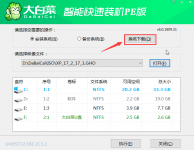
我们在电脑出现崩溃故障的问题时,都会通过重装系统解决,现在重装系统很方便,好比用大白菜重装系统软件来重装,下面小编就教大家如何使用大白菜重装系统win10。 大白菜重装win10教程

使用公开招募,近卫小车tags选择近卫,近战位,男性,医疗小车tags选择医疗,治疗,时间选择一小时,有几率招募到小车。

win10电源设置是个很好用的功能,针对笔记本用户来说,可以在电源设置里面进行高性能设置,从而可以以高性能来运行电脑和游戏,不过有些用户发现高性能设置不见了,win10电源设置高

距离男主死亡还剩7天是一款悬疑互动小说式冒险游戏,玩家需要扮演男主角不断的收集结局线索组成完整的故事,但很多小伙伴不知道距离男主死亡还剩七天讲了什么,这里提供距离男主死

一般情况下我们在遇到系统问题时都会重装系统,但是过程比较复杂,联想笔记本电脑内置一键恢复系统功能,可以在系统发生故障时,帮助用户将系统分区恢复到初始状态,避免了重装系

抹茶和鲸交所这两个都是在国内比较出名的货币交易所,通过这两个平台进行交易的用户也非常的多。而对于用户们来说,总会不时的将抹茶交易所和鲸交所拿来做比较。那么抹茶交易所和